Estoy pensando ahora publicar algunos consejos informáticos, al mismo tiempo que recordaba a un problema que tuve hace un tiempo, mi equipo estaba mostrando errores en el arranque de Windows XP, que hice? Reformatei! (necedad, Lo perdí todo) Muy poco tiempo después descubrí que tenía una solución, recuperar o Windows XP! Ahora voy a transmitir la información, después de todo lo que todo el mundo puede que algún día lo necesita.
Para esto se necesita:
1 – Calculador defectuoso en el arranque, que puede mostrar errores de arranque, pantallas azules (pantallas azules), de reinicio continuo, entre otros.
2 – CD de Windows XP hacer (original o no)
Modo de recuperación:
1 – Inserte el CD de Windows XP en la unidad e inicie el equipo (encender el ordenador de nuevo) y elegir las opciones de arranque (normalmente pulsando F12) la opción CD-ROM.
2 – Cuando el sistema de CD-ROM se detiene en la siguiente pantalla pulse R para recuperar.
3 – Siga las instrucciones en pantalla para recuperar la partición de Windows XP que tiene problemas. En la siguiente pantalla aparecerán todos los sistemas operativos que están disponibles. Si acaba de instalar XP dirá: 1- do:ventanas
tipo 1 para recuperar la unidad 1 e introduzca la contraseña de administrador de su ordenador.
4 – Para recuperar utilizo el comando BOOTCFG / RECONSTRUIR. Este comando hace que la recreación de arranque de Windows XP.
5 – Al final aparece el siguiente mensaje:
bla bla bla
Total de instalaciones de Windows identificadas: 1
[1]: do:winnt
Añadir a la lista de arranque de la instalación? (Sí, No, Todas):
escriba N.
A continuación se presentan algunos comandos que puede utilizar para recuperar la unidad del. (No soy responsable de cualquier cambio o alteración en el contenido de los datos desde el ordenador, esto es sólo una guía).
| comando | descripción |
| attrib | Cambia los atributos de un archivo o carpeta. |
| Lote | Se ejecuta los comandos especificados en el archivo de texto. |
| bootcfg | El archivo de configuración y puesta en marcha de recuperación (boot.ini). |
| ChDir (Discos compactos) | Muestra o cambia el nombre de la carpeta actual. |
| chkdsk | Comprueba un disco y muestra un informe de estado. |
| cls | Borra la pantalla. |
| Dupdo | Copia un archivo a otra ubicación. |
| Borrar (Del) | Elimina uno o más archivos. |
| usted | Se muestra una lista de archivos y subdirectorios en un directorio. |
| Inhabilitar | Deshabilita un servicio de controlador de dispositivo o sistema. |
| diskpart | Administra las particiones en los discos duros. |
| Habilitar | Inicia o habilita un servicio de controlador de dispositivo o sistema. |
| Salida | Sale de la consola de recuperación y reinicie el equipo. |
| Expandir | Extrae un archivo de un archivo comprimido. |
| fixboot | Escribe un nuevo sector de inicio de partición en la partición especificada. |
| fixmbr | Repara el registro de inicio maestro del disco especificado. |
| Formato | Formato um discoteca. |
| Ayuda | Se muestra una lista de comandos que puede utilizar en la consola de recuperación. |
| listsvc | Muestra una lista de los servicios y controladores disponibles en el equipo. |
| Inicio de sesión | Inicia sesión en una instalación de Windows. |
| Mapa | Muestra las asignaciones de letras de unidad. |
| mkdir (Maryland) | Crear una carpeta. |
| Más | Muestra un archivo de texto. |
| net use | Se conecta un recurso compartido de red a una letra de unidad. |
| Rebautizar (Ren) | Cambia el nombre de un solo archivo. |
| rmdir (rd) | Eliminar una carpeta. |
| Conjunto | Muestra y establece las variables de entorno. |
| systemroot | Establece el directorio actual al directorio raíz del sistema del sistema que está conectado actualmente en. |
| Tipo | Muestra un archivo de texto. |

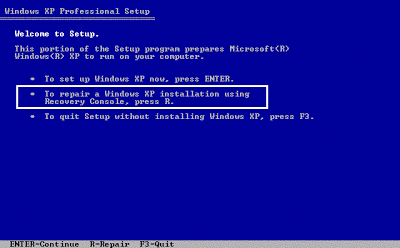







39 Comentarios
¡Hola! Traté de ejecutar chkdsk, pero parece un msg diciendo que no hay unidad…qué debo hacer?
MIRAR acaba de instalar ANTI VIRUS DE REVISIÓN COMBO y tenía instalado Windows consola de recuperación y ahora el lugar difícil ES FAZIO, ¿QUÉ HAGO SI DER ser específico EN RESPUESTA!!!
Gracias por el puesto… Fue de gran ayuda. Independientemente de si o no propia creación, Creo que vale la difusión de dicho material.
gracias
Muy buena esta agenda, en parte solucionado mi problema, decir en parteportque ni siquiera podría llegar a verlos ahora precisso descubrir archivos porque mi equipo después de un corte de energía por lo que se está reiniciando en la entrada XP SP2.
Lo que quería decir era la contraseña??
para reparar o windows No es necesario una contraseña.
Si tu duda es otra, explica un poco mejor.
mi compt tenía 3 usuarios y no sé la contraseña cm faco del usuario
Estoy muy feliz de haber ayudado. 🙂
Para ser simple y honesto debo decir que este es su artículo iniqualável. gracias amigo, decidió gran problema madre.
Me gustaría ver a otros tipos de problemas que se pueden tratar con la recuperación de Windows.
Estoy muy agradecido
excelente este dia..me salvó!!!!!
muy bueno este consejo